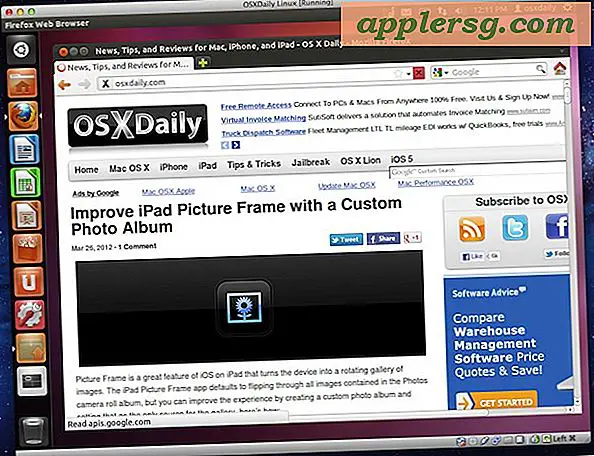Gunakan Utilitas Jaringan di Mac OS X
 Network Utility adalah alat hebat yang telah ada di Mac sejak versi pertama OS X. Ini menyediakan berbagai alat dan detail jaringan yang bermanfaat, tab "Info" termasuk info jaringan umum pada tingkat per interface yang menunjukkan alamat IP, Alamat MAC, kecepatan tautan, dan statistik transfer data yang dikirim / diterima, dan Anda juga akan memiliki akses GUI yang mudah ke alat-alat baris perintah, seperti netstat, ping, nslookup, jejak rute, whois, jari, dan pemindai port.
Network Utility adalah alat hebat yang telah ada di Mac sejak versi pertama OS X. Ini menyediakan berbagai alat dan detail jaringan yang bermanfaat, tab "Info" termasuk info jaringan umum pada tingkat per interface yang menunjukkan alamat IP, Alamat MAC, kecepatan tautan, dan statistik transfer data yang dikirim / diterima, dan Anda juga akan memiliki akses GUI yang mudah ke alat-alat baris perintah, seperti netstat, ping, nslookup, jejak rute, whois, jari, dan pemindai port.

Setelah lama berada di / Applications / Utilities /, Apple melihatnya cocok untuk merelokasi aplikasi Network Utility dari rumah lama ke lokasi baru di dalam folder sistem, membuatnya sedikit lebih sulit untuk diakses jika Anda melihat melalui sistem file. Jangan khawatir, masih ada cara super-sederhana untuk mengakses Network Utility dari Mavericks dan Yosemite, dan itulah yang akan kita bahas.
Pasang Network Utility di LaunchPad atau Dock
Aplikasi Jaringan Utilitas sekarang berada di jalur berikut, yang terkubur di folder sistem OS X:
/System/Library/CoreServices/Applications/
Anda dapat melompat langsung ke folder itu dengan menekan Command + Shift + G untuk memanggil "Go To" dan kemudian memasuki path.

Sekarang tahan Command + Option dan tarik aplikasi "Network Utility" ke dalam folder Applications, LaunchPad, atau Dock untuk membuat alias untuk akses cepat (saat Anda berada di sana, Anda mungkin ingin mengirim "Wireless Diagnostics" ke LaunchPad atau Dock juga, itu mendapat facelift dan tetap merupakan utilitas wi-fi, scanner, stumbler, dan aplikasi optimizer sinyal yang sangat baik).
Luncurkan Utilitas Jaringan dengan Spotlight
Jika Anda tidak ingin alias duduk-duduk di folder Applications, dan tidak ingin aplikasi itu berada di Dock Anda sepanjang waktu, maka cara termudah untuk meluncurkan Network Utility secara langsung adalah melalui Spotlight. Tekan Command + Spacebar, kemudian mulai mengetik "Network Utility" dan tekan kembali ketika aplikasi dikembalikan dalam hasil pencarian.

Ini adalah metode yang saya sukai tetapi saya penggemar berat menggunakan Spotlight sebagai peluncur aplikasi pada umumnya.
Buka Utilitas Jaringan dari Informasi Sistem
Aplikasi Sistem Informasi, yang paling sering ditemukan melalui menu Apple> “About This Mac”> Info Lebih Lanjut, juga dapat berfungsi untuk meluncurkan Network Utility:
- Luncurkan Informasi Sistem dan tarik menu "Jendela" untuk menemukan "Utilitas Jaringan"

Ini diluncurkan langsung ke Network Utility, tetapi karena Anda harus membuka aplikasi lain untuk sampai ke sana, itu mungkin bukan metode tercepat dibandingkan dengan Spotlight, menempatkannya di Dock, atau menggunakan alias.
Terima kasih kepada @thegraphicmac untuk mendapatkan inspirasi. Punya ide tip atau sesuatu yang Anda ingin kami periksa? Beri tahu kami di Twitter, Facebook, Google+, atau email!